Как использовать сенсорное управление на HomePod Mini
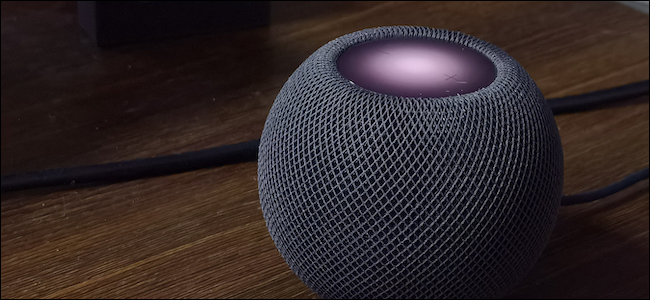 Джек Скинс / ShutterstockХотя вы видите только кнопки регулировки громкости на сенсорной панели управления HomePod и HomePod mini, с этим светящимся экраном вы можете сделать гораздо больше. Вот как использовать сенсорное управление на HomePod.
Джек Скинс / ShutterstockХотя вы видите только кнопки регулировки громкости на сенсорной панели управления HomePod и HomePod mini, с этим светящимся экраном вы можете сделать гораздо больше. Вот как использовать сенсорное управление на HomePod.
Скромный экран в верхней части HomePod mini можно использовать для всего, от приостановки воспроизведения музыки до пропуска треков. Если вам не нравится использовать функцию Hey Siri на HomePod, сенсорное управление может быть действительно удобным.
Вы найдете сенсорную панель управления в верхней части HomePod и HomePod mini. Это экран, который светится несколькими цветами.
 яблокоВы увидите пульсирующие цвета, когда HomePod или HomePod mini вас слушает, обрабатывает запрос или используется в качестве внутренней связи.
яблокоВы увидите пульсирующие цвета, когда HomePod или HomePod mini вас слушает, обрабатывает запрос или используется в качестве внутренней связи.
Программы для Windows, мобильные приложения, игры - ВСЁ БЕСПЛАТНО, в нашем закрытом телеграмм канале - Подписывайтесь:)
Когда ваш HomePod что-то воспроизводит, вы увидите белый свет в центре экрана. Когда HomePod неактивен, экран будет пустым.
Вот все способы использования сенсорного управления на HomePod и HomePod mini:
- Активация Siri: нажмите и удерживайте сенсорную поверхность, чтобы активировать Siri (нет необходимости говорить «Привет, Siri», если вы находитесь рядом с HomePod mini).
- Регулировка громкости. Нажмите кнопки «+» или «-» на HomePod, чтобы увеличить или уменьшить громкость. Вы можете нажать и удерживать кнопки, чтобы изменение произошло быстрее.
- Пауза / Возобновление: если вы хотите быстро приостановить или возобновить воспроизведение, коснитесь сенсорной поверхности один раз. Это самый быстрый способ отключить звук на HomePod.
- Следующая дорожка: дважды коснитесь сенсорной поверхности, чтобы перейти к следующей песне или дорожке.
- Предыдущая дорожка: трижды коснитесь верхней части HomePod, чтобы вернуться к предыдущей дорожке. Это будет работать, только если вы слушаете плейлист или альбом.
- Отключение будильника: если вы держите HomePod mini на прикроватной тумбочке и любите использовать его для будильника, вот вам хорошие новости: простое касание сенсорной поверхности отключит будильник. Не нужно кричать: «Привет, Siri, стой!» каждое утро.
Ваш HomePod или HomePod mini может намного больше, помимо воспроизведения музыки из Apple Music. Вот 16 советов и приемов HomePod, которые вам действительно нужно знать!
Программы для Windows, мобильные приложения, игры - ВСЁ БЕСПЛАТНО, в нашем закрытом телеграмм канале - Подписывайтесь:)
